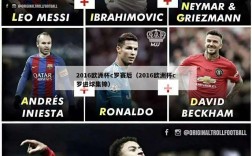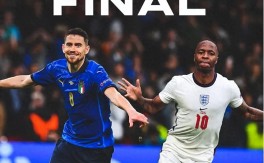电脑上存在着各种各样的应用,我们获取其他网络资源主要的途径就是浏览器。浏览器的布局是非常简单的,但是功能其实并不简单,布局简单导致找到功能的入口变得单一,如果要进行大量操作的话,必定非常浪费时间。想要使用浏览器的时候节省时间,各种快捷键的记忆是少不了的。
我这个文章虽然是以MicroSoft Edge浏览器为主测试的快捷键,在其他的浏览器应该也能使用,我并没有选择里面的任何插件和浏览器特定的快捷键。

这是浏览器的基本框架图,可以非常直观地感受到,布局是非常简洁和集中的。我将根据上面的编号来记录我自己学习到的快捷键。
标签页的称呼就是Tag这个单词的命名,比如新建标签页的快捷键Ctrl+T,这里的T就是指Tag。与之相关的Ctrl+Shift+T,这是恢复浏览器最后一次关闭之前打开的标签页。如果不小心退出的浏览器,可以再次打开浏览器的时候使用这个快捷键,恢复关闭之前打开的页面。
浏览器是可以打开文件的,Ctrl+O是打开电脑文件的,PDF文件可以用浏览器打开,这个大家很清楚,还可能打开图片、音频、和视频文件…………,不一定支持所有格式,我也没有一一测试,下面是打开音频的截图:

是可以打开的,这次打开的格式"爱在西元前.flac",可以推测,浏览器支持的格式有可能比我们想像的更多。
Ctrl+Shift+O是打开收藏夹,收藏夹是专门用来收藏网址的,不过Edge浏览器里面有一个集锦功能

就是这个带+号的小方框,快捷键是Ctrl+Shift+Y,和收藏夹不同的地方在于,不仅保存网址,而且可以显示一些预览内容,如下图:

而收藏夹更多只是记录网址和名字,没有显示页面简略信息,如下图:

Ctrl+S是保存网页的快捷键,保存为本地的.html文件,Ctrl+P可以打印网页。
Ctrl+W是关闭当前标签页,Ctrl+Shift+W是关闭所有打开的标签页,并且退出窗口。
这里引申一下窗口的快捷键,窗口与标签页的关系更像是容器和对象的关系,对象放在容器里工作,退出所有标签,意味着不需要这个窗口了,那么窗口也会退出。如果直接退出窗口,那么标签页也会全部关闭:
Ctrl+N→创建新窗口
Ctrl+Shift+N→以隐身模式创建新窗口

说直白点,你的浏览记录在退出之后,浏览器会自动清除,是不是很贴心?
Alt+F4 退出窗口,这是Windows窗口通用的按键,用浏览器也没有毛病。
Ctrl+F是搜索页面内容,如下图:

检索的内容会在网页内用颜色填充背景,Ctrl+G也是一样的功能,不过Ctrl+G在打开搜索页面功能之后,还可以在各个结果之间跳转,Ctrl+Shift+G是跳转到上一个结果。我更喜欢直接用Enter跳到下一个结果,Shift+Enter返回上一个结果。
这个功能配合下面点击链接的操作,会出现不一样的反应。
在搜索结果里面可以通过Tab键在各个超链接之间进行跳转,Enter键可以直接访问链接,(Shift+Tab是向上一个结果跳转)。和检索搭配一起用的效果就是,通过检索在页面的词条内进行查找,找到对应链接之后,按下Esc键退出检索,接着按下Enter键就可以访问链接了,在一定程度上解放了鼠标。
Enter键可以和其他的作用:
Ctrl+Enter 打开新标签页,但是不跳转,也就是会保持在这个页面,但是超链接的页面在新的标签页中打开。
Shift+Enter 打开新窗口,并且跳转到新窗口。
Alt+Enter 下载链接内容。
查看网页内容
Ctrl+【+】放大页面
Ctrl+【-】缩小页面
Ctrl+【0】还原页面
F11 全屏显示
除了使用鼠标的中键滚动查看页面,也可以使用【空格】键来向下滚动,Shift+【空格】,向上滚动,一次是一个屏幕。使用PgUp和PgDown也是一样的,这两个键设计就是为了浏览页面的。
打开的页面太多,想要访问其中某个标签页,可以使用Ctrl+Tab(下一个页面),Ctrl+Shift+Tab(上一个页面),Ctrl+PgDown和Ctrl+PgUp是一样的功能。如果想要精准定位到某个标签,可以使用Ctrl+【数字】,这是的数字键是字母键上方的数字,而不是小键盘上面的数字。其中排列顺序是从左到右,依次为1,2,3,……9,Ctrl+1是访问所有打开标签页中的第一个标签页,而Ctrl+9是打开最后一个(无论打开了多少个标签页),中间的就是精准定位了。
页面是可以不断通过超链接进行跳转的,可以用Alt+←来返回上一个页面,Alt+→进入下一个页面,这个操作只在当前页面生效,如果是别的页面进行的跳转,那么将不会生效。Alt+Home返回浏览器主页(这个随时生效)。
终于说到地址栏了,网址全称就是网络地址,也可以理解为IP地址,我们记住的是域名(这是给人记忆的,电脑内部有域名转换器,专门解析域名)。进入地址栏大致有三个方法:
Alt+D
Ctrl+L
F6
地址栏不仅可以输入网址,现在还可以搜索内容,使用的是默认搜索引擎(可以在设置里面改),先讲域名:
Ctrl+←→可以在域名各个字符串之间跳跃
Ctrl+Backspace 可以删除光标之前的字符串
Ctrl+E/K,可以在地址栏里面打开搜索引擎,不过使用的引擎是默认引擎,想要使用其他引擎进行搜索,除了在设置→隐私那里更换默认搜索引擎之外,还可以用下面这一招:
 我的默认搜索引擎是bing
我的默认搜索引擎是bing

在地址栏输入一个搜索引擎的网址,然后右边有一个提示:按Tab搜索 百度:
此时只要按下Tab键,在这之后输入的内容将会由百度引擎检索。
不过需要注意的是,只能通过地址栏进入,如果是用Ctrl+K/E是使用默认搜索引擎的。
在地址栏左边有三个小按键←→和刷新键
Ctrl+R 刷新
←正常是返回上一个网页,(单击)
→正常是返回下一个网页
Ctrl+←→在新标签页中打开,并且不会跳转
如果使用右键点击,可以清楚地看到当前网页的上一步历史与下一步历史。
开发人员工具:Ctrl+Shift+J/I ,F12

页面下半部分就是控制台,显示了网页运行的详细信息。大佬们都在玩{精选官网网址: www.vip333.Co }值得信任的品牌平台!
Ctrl+U是显示网页源码:

该说设置了,就是地址栏最右边的三个小点:
Alt+E/F

然后可以通过方向键和Tab键来选择,Enter键确认。
Alt+Shift+T是进入工具选择

看到框选收藏夹的标志,这个快捷键与上面的Alt+E/F的区别是:
Alt+E/F 只能打开/关闭 设置窗口
Alt+Shift+T 是在上面菜单上跳转,可以进行多个功能选择
Shift+Esc 浏览器任务管理器

可以直接关闭某个网页进程,类似系统的任务管理器。
Ctrl+Shift+Delete 进入删除浏览器历史功能

也可以通过设置进入,不过我说的是快捷键嘛大佬们都在玩{精选官网网址: www.vip333.Co }值得信任的品牌平台!。
Ctrl+H 浏览历史记录

可以看到我清空历史记录之后结果大佬们都在玩{精选官网网址: www.vip333.Co }值得信任的品牌平台!
Ctrl+J 打开历史下载

下载和记录一直被清空了

不过下载内容还是在的。
Ctrl+Shift+O是打开收藏夹,(在前面打开文件那里已写)
Ctrl+Shift+B打开收藏夹栏

就是地址栏下面一栏。
Ctrl+D是保存当前打开的标签页
Ctrl+Shift+D保存窗口内所有打开的标签页
Ctrl +Shift+Y是集锦,前面也已经讲过了,就当是复习。